CAD怎样进行版本转换?
溜溜自学 室内设计 2023-01-03 浏览:420
大家好,我是小溜,平常我们在打开CAD文件的时候,会出现不兼容的现象,显示版本过高而无法打开,所以我们只能进行版本的转换,那么CAD怎样进行版本转换呢?小溜这就来分享方法。
工具/软件
硬件型号:惠普(HP)暗影精灵8
系统版本:Windows7
所需软件:CAD编辑器
方法/步骤
第1步
我们平常在遇到CAD版本过高无法打开时,不妨试试风云CAD转换器。首先在百度中搜索风云CAD转换器,下载到桌面并打开。
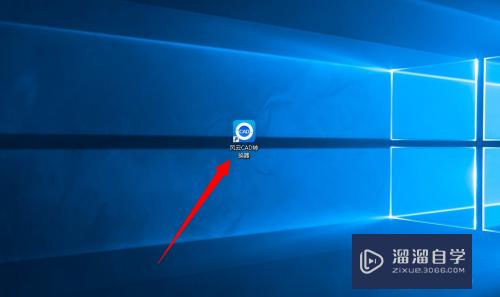
第2步
这款软件是我一直在使用的,有六种功能,功能齐全,我们点击当中的CAD版本转换功能。
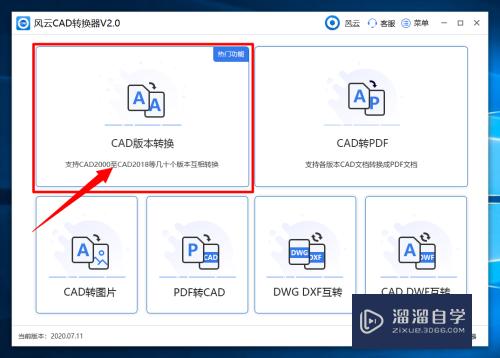
第3步
接着点击中间的添加文件按键
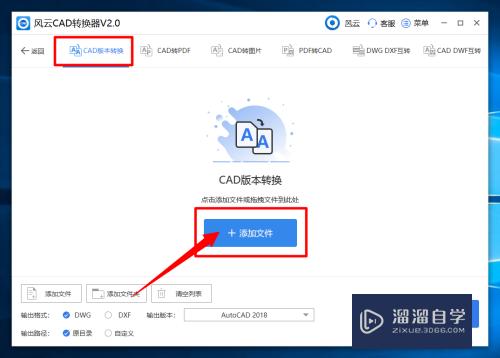
第4步
将已经准备好需要转换的CAD文件打开
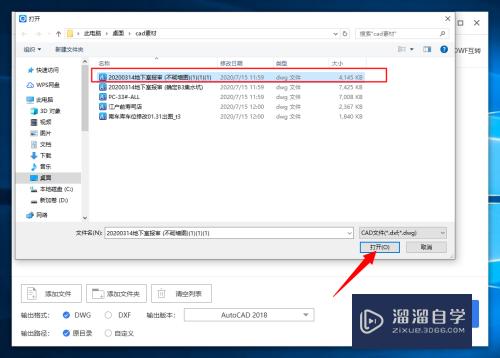
第5步
打开之后,我们可以点击界面下方的输出版本来选择我们需要的CAD版本,同时也可以选择输出格式以及输出路径,接着点击开始转换即可。
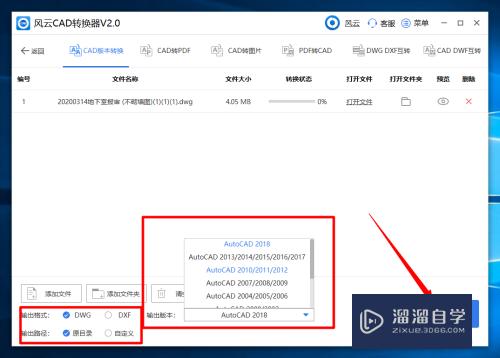
第6步
转换成功之后,就可以打开文件进行查看啦,真的很方便!
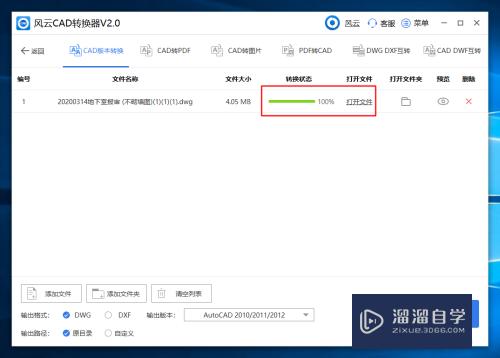
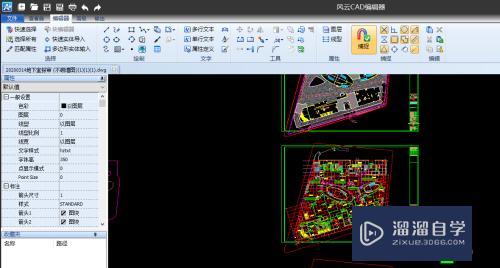
注意/提示
以上“CAD怎样进行版本转换?”的内容小溜就介绍到这里,希望小溜今天分享的内容能够帮助小伙伴们解决问题。想要深入了解CAD操作,点击这里可以观看更多。
相关文章
距结束 04 天 20 : 04 : 35
距结束 00 天 08 : 04 : 35
首页









